يميل بعض مستخدمي Mac إلى استخدام أجهزتهم كمصدر للترفيه. وإحدى طرق الترفيه عنهم هي ممارسة الألعاب على أجهزة Mac الخاصة بهم. واللعبة التي قام معظم مستخدمي Mac بتثبيتها على أجهزة Mac الخاصة بهم هي فورتنايت. ومع ذلك ، كان بعضهم يواجه بعض المشكلات أثناء لعب اللعبة. هذا هو سبب رغبتهم في معرفة كيف يمكنهم ذلك قم بإلغاء تثبيت اللعبة من أجهزة Mac الخاصة بهم.
هذا هو السبب في هذا المقال ، سوف نعرض لك كيفية إلغاء تثبيت Fornite على نظام Mac بكفاءة.
كيف تحذف Fortnite على ماك؟
- قم بتنزيل وتثبيت PowerMyMac.
- قم بتشغيل البرنامج وحدد وحدة إلغاء التثبيت.
- امسح جميع التطبيقات على Mac واعرض النتيجة.
- اختر تطبيق Fortnite وجميع الملفات ذات الصلة لإزالتها.
- انقر فوق الزر Clean لحذف Fortnite تمامًا.
المحتويات: الجزء 1. ما هي لعبة Fortnite؟الجزء 2. قم بإلغاء تثبيت Fortnite على جهاز Mac باستخدام Epic Game Launcherالجزء 3. أسرع طريقة حول كيفية حذف Fortnite على Macالجزء 4. كيفية إلغاء تثبيت Fortnite على نظام Mac يدويًاالجزء 5. استنتاج
الجزء 1. ما هي لعبة Fortnite؟
فورتنايت من المعروف أنها لعبة على الإنترنت تم تطويرها بواسطة Epic Games. تم إصدار هذه اللعبة في عام 2017. ويمكن تثبيت هذه اللعبة على أي جهاز مثل Windows و macOS و iOS و Android و Nintendo Switch و PlayStation 4 وفي Xbox One.

ولكي تتمكن من لعب Fortnite على جهازك ، سيحتاج كل مستخدمي Mac إلى تشغيل تطبيق Epic Game Launcher. هذا لأنه سيكون بمثابة جسر بينك وبين تطبيق Epic Games الخاص بك على الإنترنت. سيكون برنامج Epic Game Launcher هو الذي سيتيح لك شراء الألعاب وتشغيلها والتواصل مع أصدقائك والقدرة على إدارة حسابك والمزيد.
هذه تعتبر لعبة جيدة. ومع ذلك ، سيأتي الوقت الذي قد نحتاج فيه إلى إلغاء تثبيت هذا التطبيق. خاصة إذا كانت هناك بعض المشكلات التي تحدث مع أجهزتنا مثل التخزين لا يكفي. إذن هنا دليل حول كيفية إلغاء تثبيت Fortnite على جهاز Mac.
الجزء 2. قم بإلغاء تثبيت Fortnite على جهاز Mac باستخدام Epic Game Launcher
الآن ، نظرًا لأنك حصلت على لعبة Fortnite من Epic Game Launcher ، فهذا يعني أنه يمكنك أيضًا حذفها أو إلغاء تثبيتها باستخدام Epic Game Launcher أيضًا. يمكنك فقط إزالة Fortnite إذا كنت تريد وترك Epic Game Launcher على جهاز Mac الخاص بك ، إذا كنت لا تزال تخطط للحصول على ألعاب أخرى منه.
حتى تعرف كيفية إلغاء تثبيت Fortnite على جهاز Mac باستخدام Epic Game Launcher ، إليك ما تحتاج إلى متابعته.
- قم بتشغيل Epic Games Launcher على جهاز Mac الخاص بك.
- انقر فوق قسم "المكتبة" واختر Fortnite.
- انقر فوق رمز الترس ثم اختر "إلغاء التثبيت".
- بعد ذلك ، سترى نافذة أخرى على شاشتك. في تلك النافذة ، انقر فوق الزر "إلغاء التثبيت" لتأكيد أنك تقوم بإلغاء تثبيت Fortnite من جهاز Mac الخاص بك.
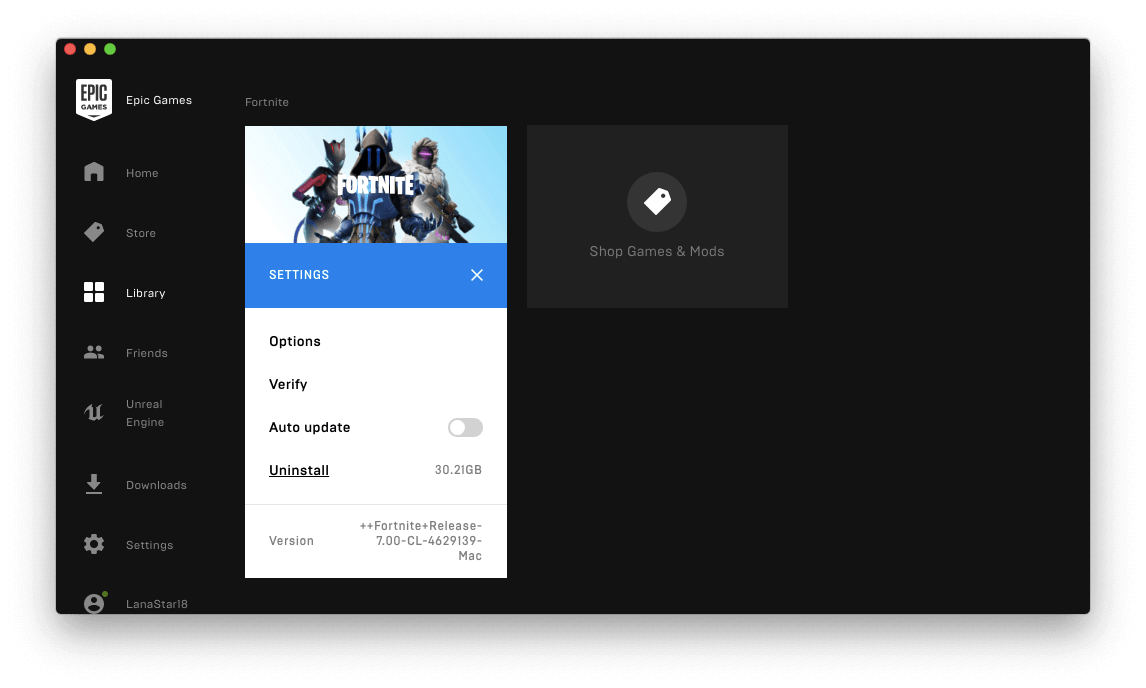
من هنا ، تعرفت على كيفية إلغاء تثبيت Fortnite على جهاز Mac. الآن ، الشيء الوحيد الذي عليك القيام به هو العثور على جميع الملفات المرتبطة باللعبة. بهذه الطريقة ، ستتمكن من تحرير جهاز Mac الخاص بك بالكامل من الملفات المستهلكة التي لم تعد بحاجة إليها.
أيضًا ، إذا كنت لا ترغب في مواجهة أي مشكلات مع Epic Games في المستقبل ، فعليك التأكد من قيامك بإزالة جميع الملفات المرتبطة بلعبة Fortnite.
الجزء 3. أسرع طريقة حول كيفية حذف Fortnite على Mac
بصرف النظر عن الطرق التي أظهرناها لك أعلاه ، هناك أيضًا طريقة أخرى لإلغاء تثبيت لعبة Fortnite من جهاز Mac الخاص بك. ستستغرق هذه الطريقة بالتأكيد جزءًا من وقتك وجهدك لأنها تعتبر أسهل وأسرع طريقة قم بإلغاء تثبيت أي تطبيقات لديك على جهاز Mac الخاص بك بما في ذلك Fortnite. وذلك باستخدام الأداة القوية المسماة اي ماي ماك باور ماي ماك.
PowerMyMac هي أفضل أداة يمكنك استخدامها لإتقان كيفية إلغاء تثبيت Fortnite على نظام Mac بسهولة. هذا لأن هذه الأداة ستقوم بالتأكيد بإلغاء تثبيت التطبيق من جهاز Mac الخاص بك وفي نفس الوقت ، ستقوم أيضًا بإزالة جميع الملفات المرتبطة بالتطبيق بنقرة واحدة.
الآن ، لكي تتمكن من إلغاء تثبيت Fortnite من جهاز Mac الخاص بك باستخدام PowerMyMac Uninstaller ، إليك دليل سريع وسهل لك.
- قم بتنزيل PowerMyMac وتثبيته ، ثم افتحه للتحقق من حالة نظام Mac الخاص بك.
- اختر "App Uninstaller" وافحص جميع التطبيقات التي قمت بتثبيتها على جهاز Mac الخاص بك.
- بمجرد اكتمال المسح ، يمكنك الآن عرض النتيجة على شاشتك في نموذج قائمة.
- حدد موقع تطبيق Fortnite الخاص بك وانقر فوقه لرؤية جميع الملفات والمجلدات المرتبطة بالتطبيق.
- اختر Fortnite والملفات ذات الصلة ثم انقر فوق الزر CLEAN
انتظر حتى يتم إلغاء تثبيت Fortnite من جهاز Mac الخاص بك وكذلك جميع الملفات المرتبطة بالتطبيق. كل هذا بنقرة واحدة فقط باستخدام PowerMyMac.

الجزء 4. كيفية إلغاء تثبيت Fortnite على نظام Mac يدويًا
لكي تقوم بإلغاء تثبيت Fortnite من جهاز Mac الخاص بك يدويًا ، فأنت بحاجة إلى مزيد من الوقت والصبر. يمكنك إلغاء تثبيت لعبة Fortnite يدويًا على جهاز Mac الخاص بك يدويًا إذا لم تكن قادرًا على تشغيل Epic Game Launcher على جهاز Mac الخاص بك لإلغاء تثبيت Fortnite. إليك الأشياء التي عليك القيام بها.
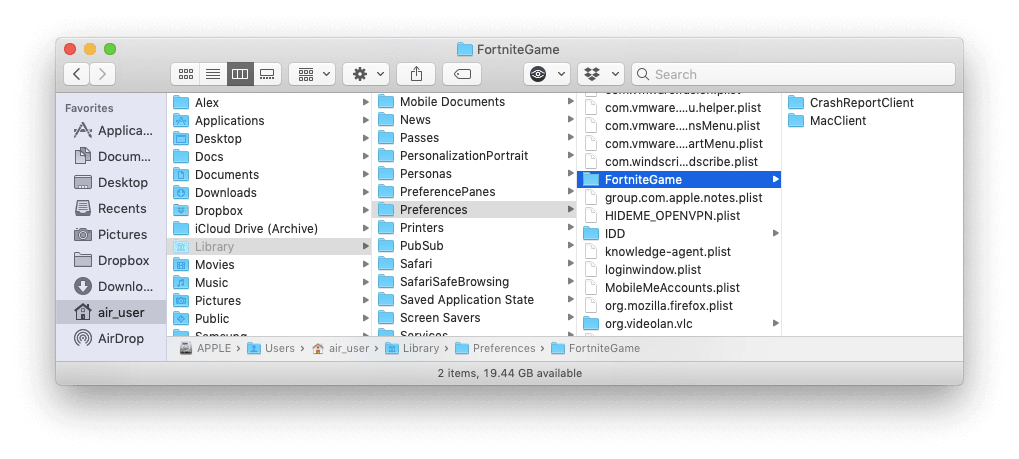
يجب عليك الخروج من لعبة Fortnite على جهاز Mac الخاص بك ثم الخروج من تطبيق Epic Games Launcher. لكي تتأكد من إتمام عمليات Epic Games ، استخدم اختصار لوحة المفاتيح التالي: Command + Option + Esc مفتاح. سيؤدي القيام بذلك إلى فتح نافذة إدارة المهام على جهاز Mac الخاص بك. إذا رأيت Epic Games مدرجة في القائمة ، فما عليك سوى النقر عليها ثم اختيار "Force Quit".
بعد ذلك ، كوضع افتراضي ، ستقوم Fortnite بعد ذلك بإنشاء مجلد خاص بها حيث سيتم تخزين جميع الملفات المرتبطة بالتطبيق. لذا ، لكي تتمكن من حذف هذه الملفات ، إليك ما تحتاج إلى القيام به.
- قم بتشغيل Finder واختر Macintosh HD.
- حدد المستخدم ثم انقر فوق مشترك.
- ثم انقر فوق Shared.
- اختر Epic Games ثم حدد Fortnite.
- انقر فوق FortniteGame.
- ثم اختر الثنائيات.
- اضغط على ماك.
- ثم انقر فوق FortniteClient-Mac-Shipping.app
- بعد ذلك ، قم بسحبه وإفلاته في Tash Bin.
من هناك ، يمكنك الآن بسهولة إزالة جميع الملفات والمجلدات المتبقية المرتبطة بتطبيق Fortnite. تعتبر هذه الملفات عديمة الفائدة على جهاز Mac الخاص بك وتستهلك مساحة على القرص. لهذا السبب يجب حذفها تمامًا من جهاز Mac الخاص بك. للقيام بذلك ، إليك ما عليك القيام به لإتقان كيفية إلغاء تثبيت Fortnite على نظام Mac.
- قم بتشغيل Finder على جهاز Mac الخاص بك.
- ثم انقر فوق الزر "Go" في شريط القائمة. من هناك ، اختر "Go to Folder".
- من النافذة التي ستظهر على شاشتك ، أدخل الأمر التالي:
~/Libraryثم انقر فوق "انتقال". - من هذا المجلد ، احذف المجلدات الفرعية التالية.
~/Library/Application Support/Epic/FortniteGame
~/Library/Logs/FortniteGame
~/Library/Preferences/FortniteGame
~/Library/Cache/com.epicgames.com.chairentertainment.Fortnite
الجزء 5. استنتاج
لقد تعلمت الآن كيفية إلغاء تثبيت Fortnite على نظام Mac. يمكن أن يكون إلغاء تثبيت أي تطبيقات من جهاز Mac الخاص بك يدويًا مفيدًا للغاية. بهذه الطريقة ، ستتمكن من معرفة كيفية القيام بذلك بنفسك. ومع ذلك ، تستخدم هذه الطريقة المزيد من وقتك وجهدك.
ولكن كل ذلك بفضل برنامج PowerMyMac's App Uninstaller ، فإن إلغاء تثبيت أي تطبيق من جهاز Mac الخاص بك يمكن أن يكون حقًا سهلًا وسريعًا. كن مطمئنًا أنه سيتم إلغاء تثبيت التطبيق بنجاح وفي نفس الوقت ، سيتم أيضًا حذف جميع الملفات المتصلة بالتطبيق من جهاز Mac الخاص بك. كل هذا بنقرة زر واحدة.
ومن خلال إلغاء تثبيت جميع التطبيقات التي لم تعد بحاجة إليها على جهاز Mac الخاص بك ، ستتمكن من مساعدتك في الحصول على مساحة أكبر على جهاز Mac الخاص بك للتخزين وفي نفس الوقت ، ستتمكن من الحصول على تجربة أفضل في استخدام جهاز Mac الخاص بك.




جيري2022-01-18 09:18:28
خير
بوب2020-07-24 09:02:25
كان gelukt het werkt ik bijna bang dat ik mijn mac moest reseten